So beheben Sie den Fehler „Es tut uns leid, dass Sie nicht auf diese Seite zugreifen dürfen“.
Veröffentlicht: 2022-06-30Tritt auf Ihrer WordPress-Website der Fehler „Entschuldigung, Sie dürfen nicht auf diese Seite zugreifen“ auf?
„ Es tut uns leid, dass Sie nicht auf diese Seite zugreifen dürfen “ ist ein häufiger WordPress-Fehler, der erscheint, wenn Sie versuchen, auf eine eingeschränkte Seite in Ihrem WordPress-Dashboard zuzugreifen.
Die eingeschränkte Seite kann in einigen Fällen ein Beitrag, eine Einstellung, ein Menü oder sogar die Haupt-Dashboard-Seite sein.
Keinen Zugriff auf das Dashboard zu haben, ist alarmierend, aber es besteht kein Grund zur Panik. Mit ein wenig Aufwand können Sie den Fehler beheben und Ihre Website im Handumdrehen wieder verwalten.
Alles, was Sie tun müssen, ist, die Lösungen auszuprobieren, die wir unten in diesem Artikel aufgelistet haben.
Lass uns anfangen.
Was ist der Fehler „Es tut uns leid, dass Sie nicht auf diese Seite zugreifen dürfen“? Und warum tritt es auf?
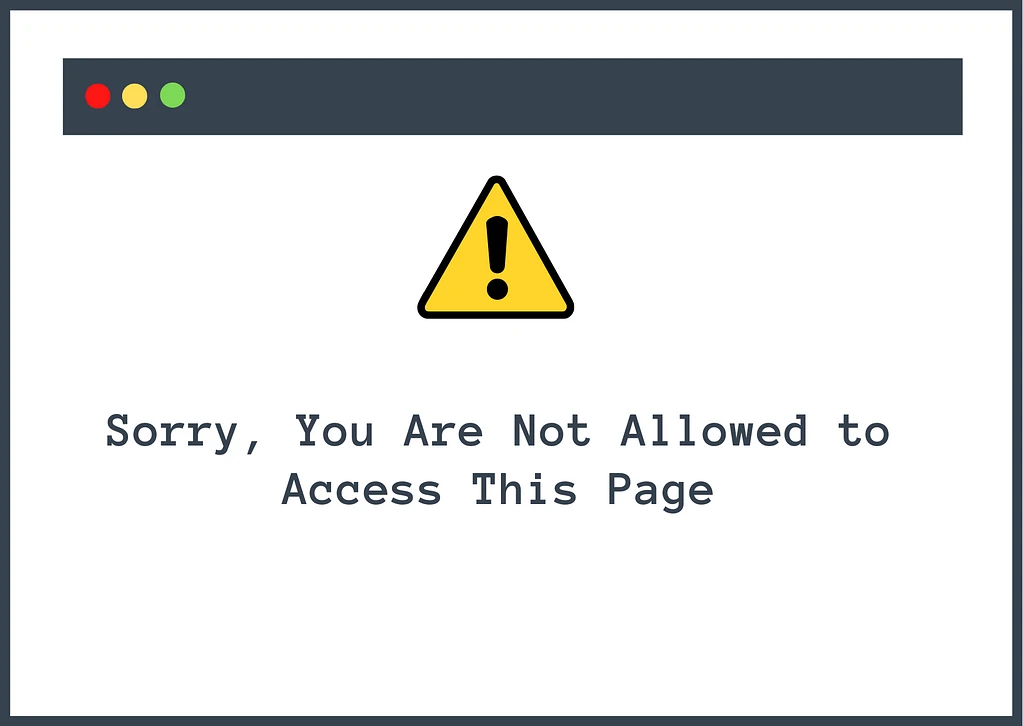
Wie der Name schon sagt, erscheint der Fehler „Entschuldigung, dass Sie nicht auf diese Seite zugreifen dürfen“ auf einer WordPress-Site, wenn Sie versuchen, auf eine Seite zuzugreifen, für die Sie keine Berechtigung haben, sie anzuzeigen ( oder von der WordPress glaubt, dass Sie dies nicht tun sollten ). möglicherweise aufgrund einer Fehlkonfiguration sehen dürfen ).
Manchmal ist dies beabsichtigtes Verhalten, da WordPress absichtlich die Möglichkeiten von Benutzern mit unterschiedlichen Rollen einschränkt.
Wenn Ihr WordPress-Konto beispielsweise die Autorenrolle hat, können Sie nicht auf die Schnittstellen zugreifen, um Plugins oder Designs zu installieren.
Dies ist ein absichtliches Verhalten, in diesem Fall ist die Meldung „Es tut uns leid, dass Sie nicht auf diese Seite zugreifen dürfen“ nicht wirklich ein Fehler. Möglicherweise müssen Sie sich an den Site-Administrator wenden, um ihn zu bitten, Ihr Konto zu aktualisieren, wenn Sie der Meinung sind, dass Sie auf diese Bereiche zugreifen können sollten.
Dieses Problem kann jedoch zu einem Fehler werden, wenn Sie diese Meldung sehen, wenn Sie versuchen, auf Dashboard-Bereiche zuzugreifen, auf die Sie Zugriff haben sollten .
Wenn Sie diese Nachricht beispielsweise als Site-Administrator sehen, ist das ein ziemlich gutes Zeichen dafür, dass etwas schief gelaufen ist.
Der Fehler tritt manchmal auf, nachdem Sie ein Plugin, ein Design oder einen WordPress-Kern aktualisiert haben. Das liegt daran, dass die im Plugin, Theme oder WordPress-Kern gespeicherten Daten nicht mit den in der Datenbank Ihrer Website gespeicherten Daten übereinstimmen.
Stellen Sie sich das so vor: Sie sind möglicherweise in der Datenbank als Administrator zugewiesen, aber die Software, die Sie gerade aktualisiert haben, betrachtet Sie als Abonnenten und hindert Sie daran, auf die Einstellungsseite zuzugreifen. In diesem Fall sehen Sie auf Ihrer Website den Fehler „Leider haben Sie keine Berechtigung zum Zugriff auf diese Seite“.
Andere mögliche Ursachen sind das Ausführen veralteter PHP-Versionen, Dateiberechtigungsprobleme, falsche Anmeldeinformationen in Ihrer wp-config.php-Datei und mehr.
Unabhängig davon, warum der Fehler aufgetreten ist, können Sie ihn von Ihrer Website entfernen, indem Sie die Schritte im nächsten Abschnitt ausführen.
So beheben Sie den Fehler „Leider haben Sie keine Berechtigung zum Zugriff auf diese Seite“.
Das Beheben des Fehlers „Entschuldigung, Sie dürfen nicht auf diese Seite zugreifen“ ist zeitaufwändig, da eine Reihe von Gründen zu dem Fehler geführt haben können. Möglicherweise müssen Sie viele Lösungen ausprobieren, bevor Sie die Wurzel des Problems finden.
Stellen Sie jedoch zunächst sicher, dass Sie ein Backup Ihrer gesamten Website haben. Das Ausführen einiger der Lösungen in diesem Tutorial könnte zu weiteren Schäden führen. In diesem Fall fungiert ein Backup als Ihr Sicherheitsnetz. Sie können Ihre Website schnell wiederherstellen und die Lösungen weiter ausprobieren.
WICHTIG: Apropos Backups: Wenn Sie tägliche Backups erstellen, versuchen Sie, das neueste Backup Ihrer Website wiederherzustellen. Dadurch wird der Fehler häufig behoben, und Sie können Ihre Website im Handumdrehen wieder verwalten. Der einzige Nachteil hierbei ist, dass Sie jegliche Arbeit, die Sie auf Ihrer Website geleistet haben, zwischen dem letzten Backup und dem Auftreten des Fehlers verlieren.
Jetzt fangen wir an.
- Webseite aktualisieren
- Probieren Sie einen anderen Browser aus und leeren Sie den Cache
- Legen Sie die richtigen Benutzerrollen fest
- Plugins & Themes deaktivieren
- Stellen Sie sicher, dass das Datenbankpräfix korrekt ist
- Dateiberechtigungen korrigieren
- Aktualisieren Sie auf die neueste PHP-Version
- .htaccess-Datei neu generieren
1. Website aktualisieren
Der Fehler wurde möglicherweise durch ein vorübergehendes Problem verursacht, das sich von selbst erledigt hat. Durch Aktualisieren der Website können Sie möglicherweise auf die Seite zugreifen. Warten Sie jedoch unbedingt 2-3 Minuten, bevor Sie die Seite aktualisieren.
2. Probieren Sie einen anderen Browser aus und leeren Sie den Cache
Sie können auch versuchen, die URL in einem anderen Browser wie Safari, Firefox, Opera Mini, Microsoft Edge usw. zu öffnen. Wenn die Website erfolgreich in einem anderen Browser geöffnet wird, zeigt Ihnen Ihr aktueller Browser eine zwischengespeicherte Version der Website an. In diesem Fall müssen Sie nur den Cache leeren, um den Fehler von Ihrer Website zu entfernen. Hier ist eine Anleitung, die Ihnen dabei helfen wird.
3. Legen Sie die richtigen Benutzerrollen fest
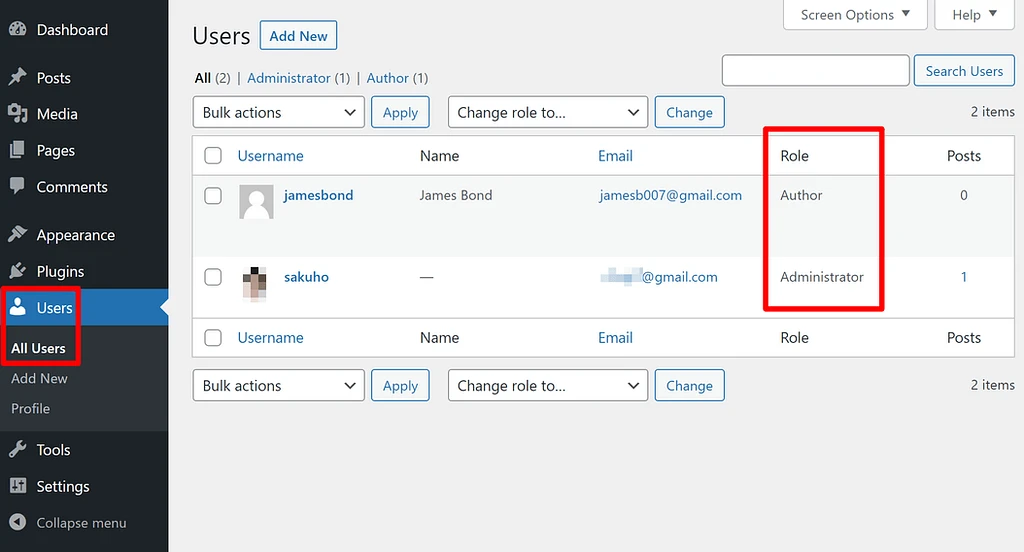
Der Fehler könnte auftreten, weil Ihre Benutzerrollen versehentlich geändert wurden. Da der Fehler „Es tut uns leid, dass Sie nicht auf diese Seite zugreifen dürfen“ Sie daran hindert, auf das Dashboard zuzugreifen, können Sie andere Administratoren bitten, Ihre Benutzerrollen richtig festzulegen.
Wenn Sie oder jemand anderes noch Zugriff auf das Dashboard hat, können Sie die Rolle eines Benutzers ändern, indem Sie sein Profil im Bereich „ Benutzer “ Ihres Dashboards bearbeiten.
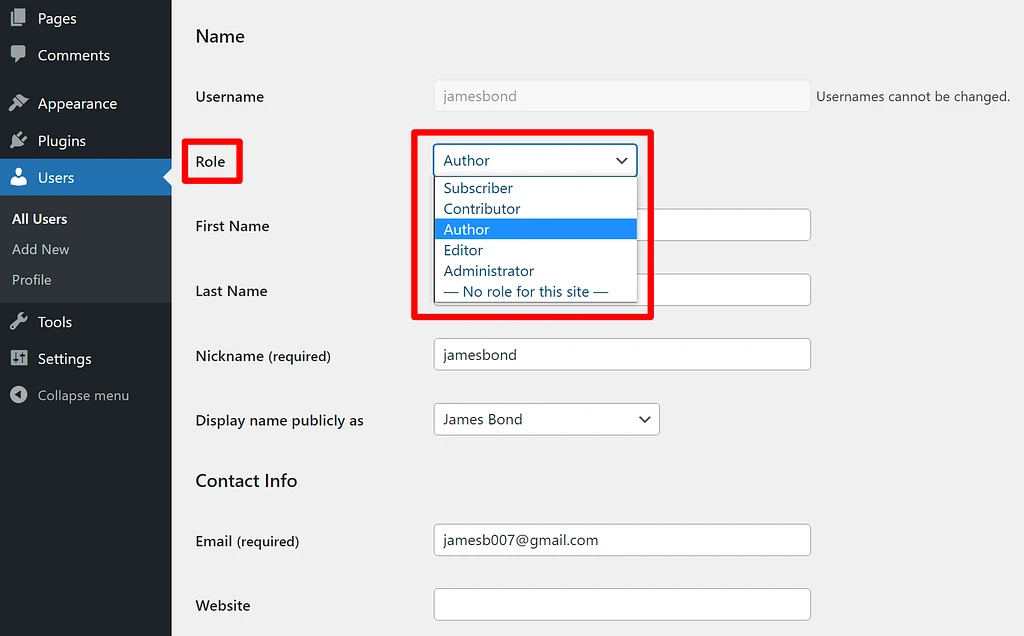
Alternativ können Sie über phpMyAdmin einen neuen Admin-Benutzer erstellen und Zugriff auf die Site erhalten.
Der phpMyAdmin ist die Datenbank Ihrer Website. Es speichert eine Menge Informationen, einschließlich Ihrer Benutzerrollen. Sie können auf phpMyAdmin zugreifen, um zu überprüfen, ob Ihre Benutzerrollen geändert wurden.
4. Plugins & Themes deaktivieren
Wenn der Fehler aufgetreten ist, nachdem Sie ein Design oder ein Plugin zu Ihrer WordPress-Website hinzugefügt oder aktualisiert haben, dann ist vielleicht das Design oder das Plugin der Übeltäter. Versuchen Sie, die Software zu deaktivieren.
Wenn Sie nicht auf die Liste der Plugins und Designs in Ihrem Dashboard zugreifen können, um die Erweiterung über das Dashboard zu deaktivieren, können Sie Plugins und Designs auch manuell über FTP oder den cPanel-Dateimanager deaktivieren.
Öffnen Sie Ihr Hosting-Konto und gehen Sie zu cPanel → File Manager → public_html → wp-content . Sie sollten einen Ordner mit Themen und Plugins sehen.
Wenn Sie ein Thema deaktivieren möchten, gehen Sie zum Themenordner, wählen Sie das Thema aus, klicken Sie mit der rechten Maustaste und wählen Sie dann Umbenennen aus. Benennen Sie das Thema in etwas anderes um. Dann überprüfen Sie Ihre Website.
Deaktivieren Sie auf die gleiche Weise das Plugin, das Sie installiert oder aktualisiert hatten, bevor der Fehler auf Ihrer Website auftauchte.
Sie können auch versuchen, alle Ihre Plugins auf einmal zu deaktivieren und zu prüfen, ob der Fehler behoben ist. Wenn das Problem dadurch behoben wird, können Sie Ihre Plugins einzeln reaktivieren, bis Sie das problematische Plugin gefunden haben.
5. Stellen Sie sicher, dass das Datenbankpräfix korrekt ist
Die Migration von einem anderen Hosting-Server oder einem lokalen Server kann auch zu dem Fehler „Es tut uns leid, dass Sie nicht auf diese Seite zugreifen dürfen“ führen.
Die Migration verursacht Diskrepanzen in deiner wp-config.php- Datei. Die häufigste Diskrepanz ist die Änderung des Datenbankpräfixes.

Um das Problem zu beheben, müssen Sie auf die Datei wp-config.php zugreifen, das Präfix überprüfen und es dann mit dem in Ihrer Datenbank aufgeführten Präfix abgleichen. Wir zeigen Ihnen, wie das geht.
Schritt 1: Überprüfen Sie die wp-config
Öffnen Sie Ihr Hosting-Konto und gehen Sie zu cPanel → File Manager → public_html .
Wenn Ihr Host cPanel nicht anbietet, können Sie ähnliche Schritte auch über FTP ausführen.
Du solltest die Datei wp-config.php im Ordner public_html finden. Um die Datei zu öffnen, klicken Sie mit der rechten Maustaste auf die Datei und wählen Sie Ansicht .
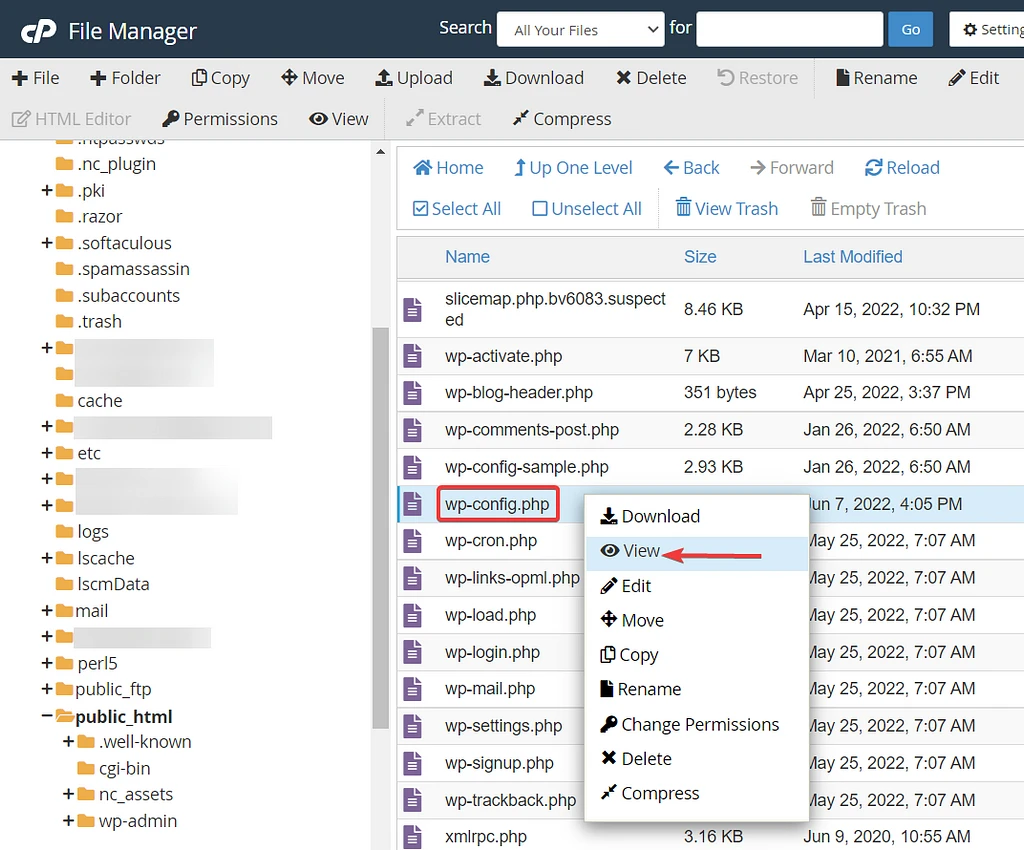
Als nächstes sehen Sie Ihr Datenbankpräfix, das ungefähr so aussieht: $table_prefix = 'wpcg_';
Das bedeutet, dass die Konfigurationsdatei davon ausgeht, dass das Präfix unserer Datenbank wpcg_ ist. Jetzt müssen wir auf unsere Datenbank zugreifen und prüfen, ob das Präfix dort mit dem in der Konfigurationsdatei übereinstimmt.
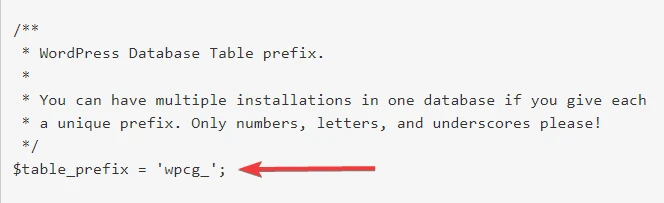
HINWEIS: Das Standard-Datenbankpräfix auf einer WordPress-Website ist „wp_“. Aus Sicherheitsgründen mussten wir das Präfix auf unserer Demoseite ändern.
Schritt 2: Datenbank prüfen
Öffnen Sie Ihr Hosting-Konto und starten Sie phpMyAdmin, was Sie über cPanel tun können, wenn Ihr Host es anbietet.
Auf der linken Seite der phpMyAdmin-Seite sollten Sie eine Datenbankoption finden, die Sie erweitern können. Durch Erweitern der Datenbank wird das Präfix angezeigt.
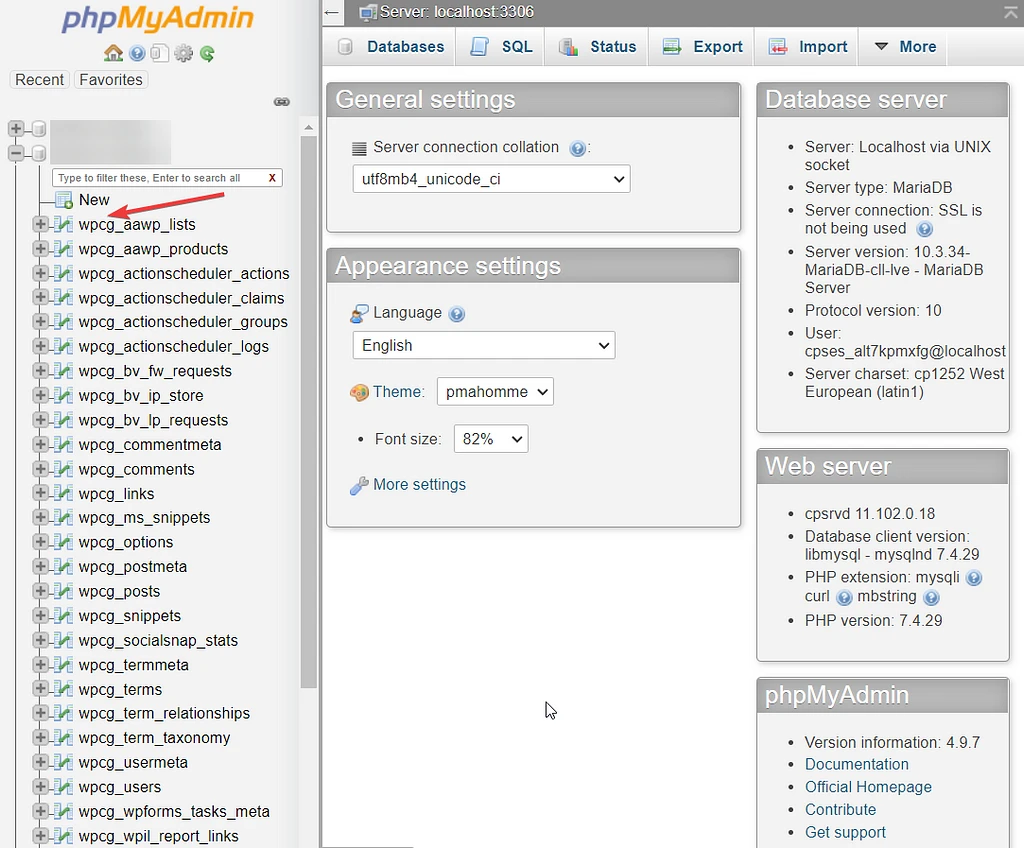
Wenn es mit dem Präfix in der Konfigurationsdatei übereinstimmt, verursacht Ihr Datenbankpräfix den Fehler nicht.
Wenn es nicht übereinstimmt, müssen Sie die Datei wp-config.php bearbeiten und das Datenbankpräfix ändern.
Alles, was Sie tun müssen, ist die Datei wp-config.php zu öffnen, indem Sie mit der rechten Maustaste auf die Datei klicken und Bearbeiten auswählen. Scrollen Sie dann nach unten zum Datenbankpräfix und ändern Sie es. Vergessen Sie nicht, vor dem Beenden auf die Schaltfläche Speichern zu klicken.
Überprüfen Sie Ihre Website, um festzustellen, ob der Fehler „Entschuldigung, dass Sie nicht auf diese Seite zugreifen dürfen“ verschwunden ist.
6. Dateiberechtigungen korrigieren
In einigen Fällen stoßen Website-Benutzer auf den Fehler, wenn die Dateiberechtigungen der Website manipuliert wurden. Wir empfehlen, die Dateiberechtigung sofort zu korrigieren.
Für einen detaillierten Blick kannst du unseren vollständigen Leitfaden zu WordPress-Dateiberechtigungen lesen. Hier ist die Schnellversion…
Sie müssen einen FTP-Client wie FileZilla installieren und dann Ihre Website mit dem Client verbinden. Dieser Leitfaden hilft Ihnen dabei.
Nachdem die Verbindung hergestellt wurde, sollten Sie einen public_html- Ordner auf FileZilla sehen.
Im Ordner public_html findest du diese Ordner: wp-admin, wp-content und wp-includes . Wählen Sie alle drei Ordner aus, klicken Sie mit der rechten Maustaste und klicken Sie auf die Option „ Berechtigung ändern “.
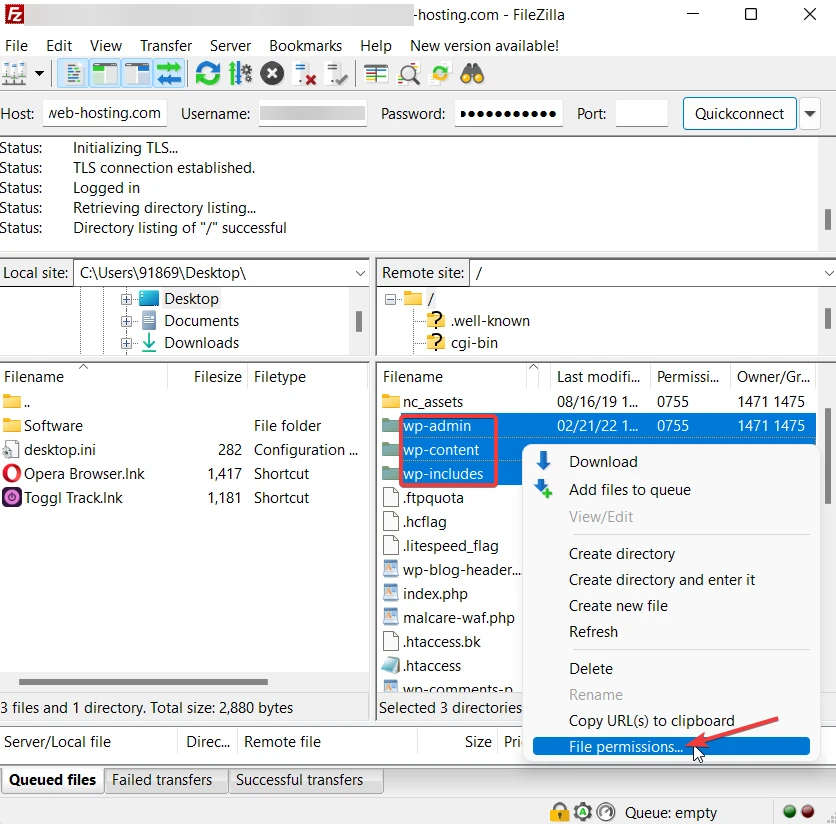
Legen Sie die Berechtigung als 755 fest . Und wählen Sie die Option Rekursion in Unterverzeichnisse und Nur auf Verzeichnisse anwenden . Klicken Sie auf die Schaltfläche OK , um Ihre Einstellungen zu speichern.
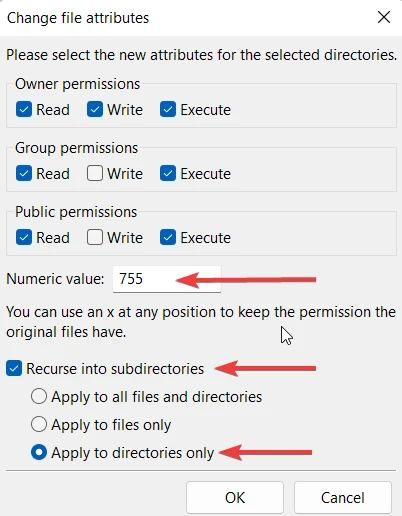
Wählen Sie als Nächstes alle Dateien aus und setzen Sie die Dateiberechtigung auf 644 . Wählen Sie dann die Option Rekursion in Unterverzeichnisse und die Option Nur auf Dateien anwenden . Speichern Sie Ihre Einstellungen und schließen Sie FileZilla.
Überprüfen Sie dann, ob der Fehler von Ihrer Website verschwunden ist.
WICHTIG: Wenn geänderte Dateiberechtigungen die Fehlerursache waren, dann ist es möglich, dass Ihre Website gehackt wurde und die Dateiberechtigungen von Hackern manipuliert wurden. Scannen Sie Ihre Website sofort mit Hilfe eines WordPress-Sicherheits-Plugins.
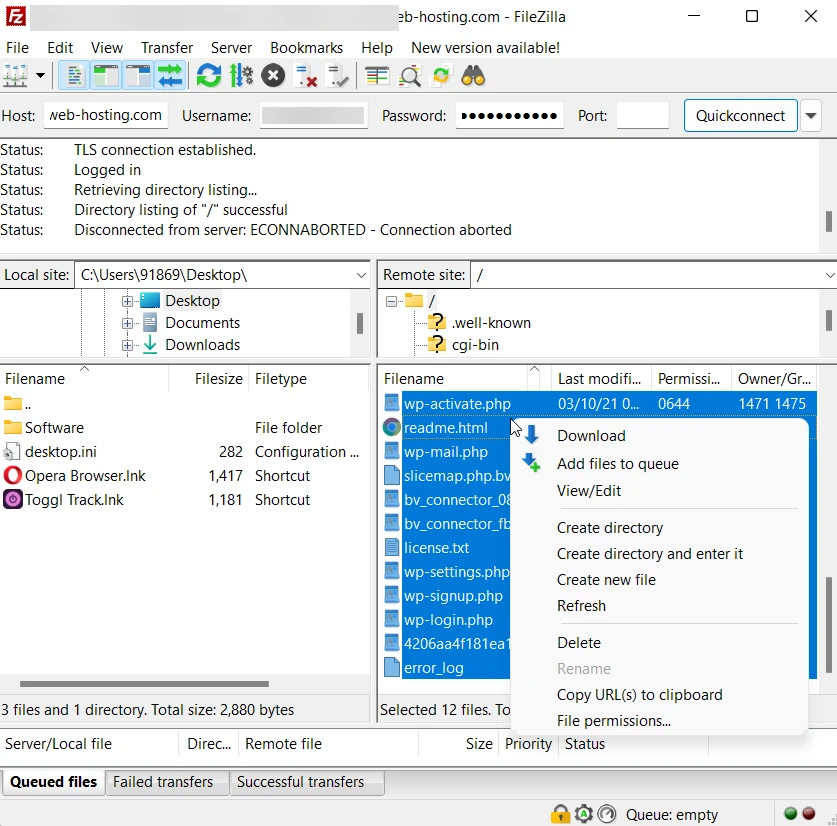
7. Aktualisieren Sie auf die neueste PHP-Version
Eine veraltete PHP-Version kann auch ein Grund dafür sein, warum Sie den Fehler auf Ihrer WordPress-Seite sehen. Der Prozess der Aktualisierung von PHP unterscheidet sich von Hosting zu Hosting. Wir haben eine Anleitung zum Aktualisieren von PHP auf Ihrer WordPress-Seite. Schau mal.
Wenn Ihre Website bei einem Hosting-Anbieter gehostet wird, den wir in diesem Artikel nicht behandelt haben, wenden Sie sich an Ihren Anbieter und suchen Sie Hilfe.
8. .htaccess-Datei neu generieren
Siehst du den Fehler immer noch? Dann ist vielleicht Ihre .htaccess-Datei beschädigt.
Hier ist wie
Gehen Sie zu Ihrem Hosting-Konto und öffnen Sie cPanel → File Manager → public_html → .htaccess . Klicken Sie mit der rechten Maustaste auf die Datei und wählen Sie Bearbeiten .
Ersetzen Sie als Nächstes den Inhalt der Datei durch den folgenden Text:
# BEGIN WordPress <IfModule mod_rewrite.c> RewriteEngine On RewriteBase / RewriteRule ^index.php$ - [L] RewriteCond %{REQUEST_FILENAME} !-f RewriteCond %{REQUEST_FILENAME} !-d RewriteRule . /index.php [L] </IfModule> # END WordPressSpeichern Sie die Datei und überprüfen Sie, ob der Fehler von der Site entfernt wurde.
Das ist es! Wir hoffen, dass Sie den Fehler „ Es tut uns leid, dass Sie nicht auf diese Seite zugreifen dürfen “ auf Ihrer WordPress-Website inzwischen beheben konnten. Wenn nicht, wenden Sie sich an Ihren Hosting-Provider und suchen Sie Hilfe.
Beheben Sie den Fehler „Es tut uns leid, dass Sie nicht auf diese Seite zugreifen dürfen“ endgültig
Das Beheben des Fehlers „ Es tut uns leid, dass Sie nicht auf diese Seite zugreifen dürfen “ ist nicht schwierig, aber zeitaufwändig. Es kann schwierig sein, die genaue Ursache hinter dem Fehler zu lokalisieren, weshalb Sie jede Lösung ausprobieren müssen, um die richtige zu finden.
Um Probleme zu vermeiden, stellen Sie sicher, dass Sie eine Sicherungskopie Ihrer Website erstellen, bevor Sie eine der Lösungen ausführen.
Um mehr über die Behebung dieser Art von Fehlern zu erfahren, kannst du unseren vollständigen Leitfaden zur WordPress-Fehlerbehebung lesen. Wir haben auch einen Beitrag, der dir zeigt, wie du mehr als 20 häufige WordPress-Fehler behebst.
Wenn Sie Fragen zum Fehler „Leider haben Sie keine Berechtigung zum Zugriff auf diese Seite“ haben, hinterlassen Sie unten einen Kommentar.
